PS调色:美女生活照调色处理实例教程
2012-10-14 来源:网络
今天我们来讲一个PS调色实例教程,通过PS调色对一张美女生活照进行调色处理,先来看一下调色处理的前后对照图:
PS调色处理前:

PS调色处理后:

具体对这和图片进行PS调色处理的步骤如下:
PS调色步骤一、首先打开原素材图片,按【Ctrl+J】对原图进行复制,这样在操作过程中保留原图,适当地对皮肤做一些处理,例如去斑、磨皮等处理,这里就不体说明。
PS调色步骤二、再按【Ctrl+J】复制一个图层,然后选择混合模式中的【柔光】,如图所示:
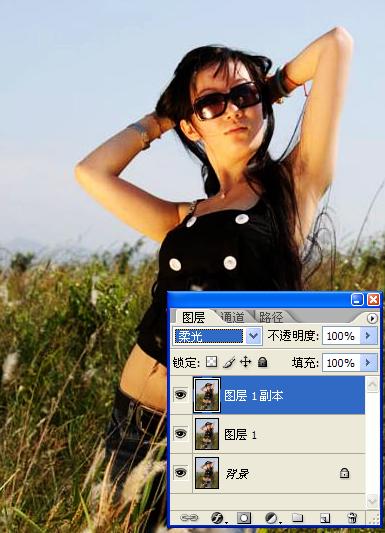
PS调色步骤三、接着创建曲线调整图层,创建曲线调整层的方法如图所示:
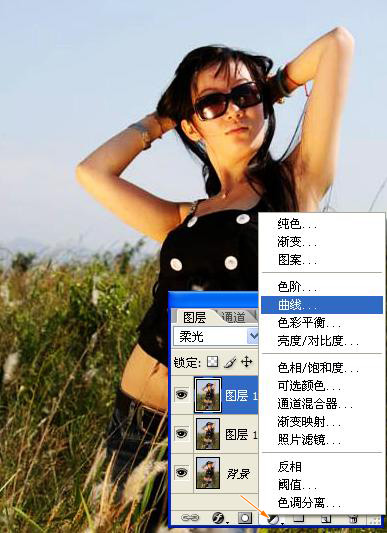
然后设置参数为输入设为115,输出为138,如图所示:
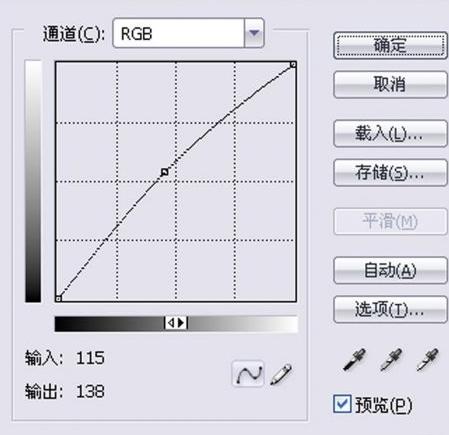
PS调色步骤四、打开另一张素材,拖入到曲线层的上方,分别按【Ctrl+J】复制二个图层,分别命名为【颜色一】和【颜色二】,首先选中颜色一,叠加方式选择变暗,然后用蒙版把手臂部分涂掉,如图所示:
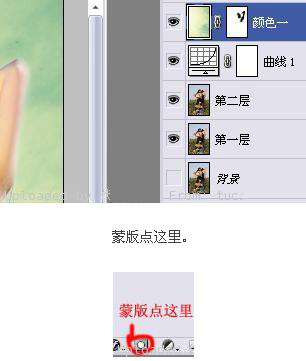
PS调色步骤五、接着开始创建色相饱和度,具体参数为色相:0,饱和度:-41,明度:0,如图所示:
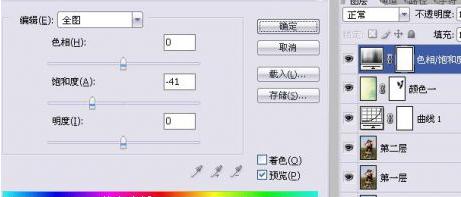
PS调色步骤六、然后选中颜色二图层,进行模式选择叠加,不透明度设为48%,如图所示:

PS调色步骤七、接着打开天空素材,把不需要的草和人物用蒙版涂掉,这里你也可以选择其他的天空素材,把素材拖入PS图层上方,然后混合模式选择【叠加】,这时图像的基本效果就出来了,如图所示:

PS调色步骤八、最后对图像进行一些明暗度及饱和度等调整,最终PS调色完成。
以上就是PS调色:美女生活照调色处理实例教程,这里我们用到了曲线调整、色相饱和度调整以及蒙版处理,希望通过以上例子学习你能更加熟练地撑握PS调色及PS图片合成技巧。























